topaz sharpen ai是一款非常好用的图像智能清晰锐化软件,主要是通过对图片进行锐化处理来把图片变清晰。我们在拍照的时候时常会因为各种原因使得拍到的照片或多或少有点模糊,如聚焦问题、环境、稳定性等,反正多少的就差强人意,但是总不能重新拍,或许还是会面临一样的问题,这里小编给大家推荐的topaz sharpen ai软件就能够完美的解决摄影爱好者或者其他用户的问题,此软件运用了AI人工智能技术,将很好的避免用户因为各种问题出现的小毛病,其模块擅长校正多达十个像素的聚焦模糊,非常适合锐化失焦的眼睛或纠正由于相机内对焦不正确而引起的问题。并且软件还包含Sharpen模块,该模块专门用于校正少量的一般柔软度而没有任何伪影或光晕。众所周知,想要用相机捕捉到人很容易,但是要捕捉动物的话就很难,甚至是移动的动物更难,使用锐化AI的稳定模块来校正相机抖动 以及从快速移动的物体获得的不可避免的运动模糊,在这些情况下也很难完全集中,因此Focus模块也非常有用。
ps:小编这里带来的是topaz sharpen ai 3.2.0破解版,内置注册机文件,可完美的激活软件,使用软件的全部功能,有需要的用户们可参考下文进行相应的操作。

topaz sharpen ai 3.2.0破解版安装教程:
1、在本网站下载解压得到topaz sharpen ai 3.2.0原程序和注册表文件Topaz Sharpen AI.reg
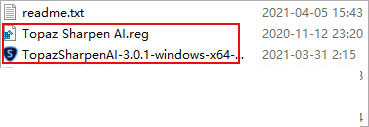
2、双击原程序进行安装,来到安装页面,点击next继续
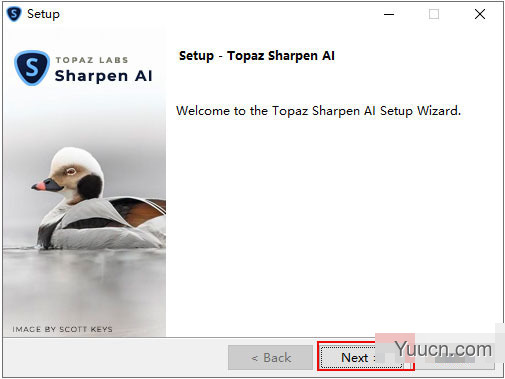
3、软件许可协议界面,选择I accept接受协议
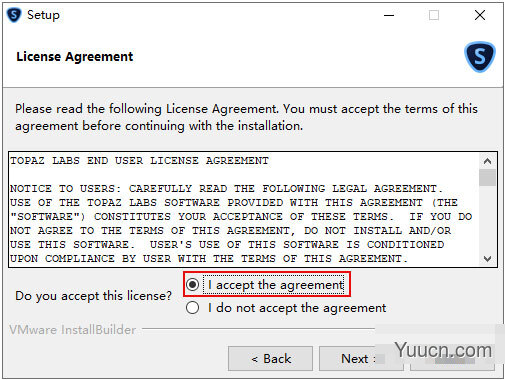
4、选择软件的安装目录,默认安装目录C:\Program Files\Topaz Labs LLC\Topaz Sharpen AI,点击下一步
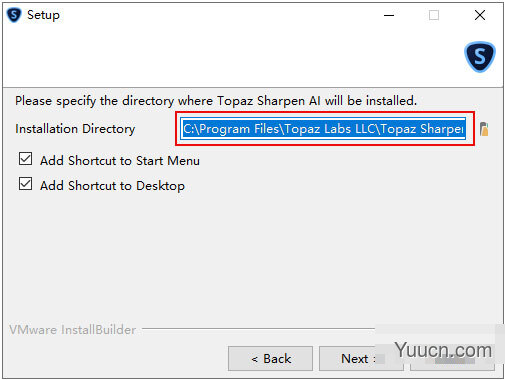
5、准备安装,点击点击next,开始安装软件
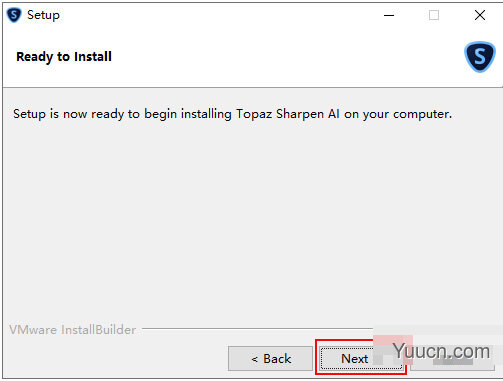
6、安装完成,点击finish完成退出安装界面
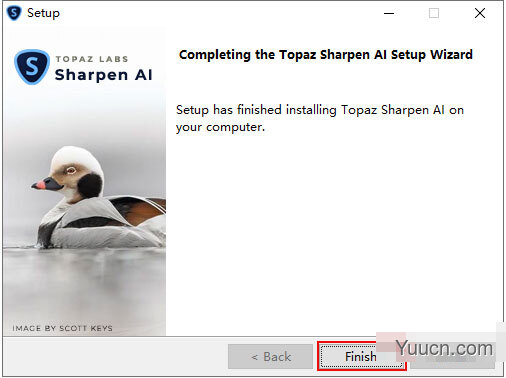
7、打开软件包,双击运行注册表文件,点击是
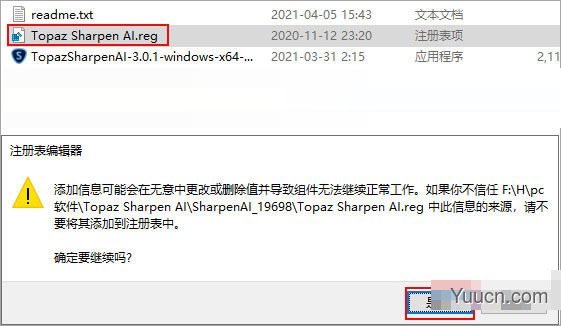
8、添加到注册表成功,点击确定
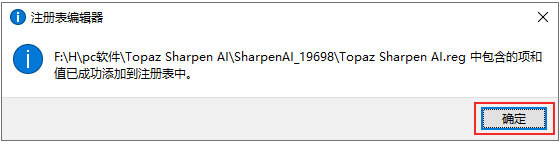
9、下面到hosts文件内添加以下代码,host文件用记事本打开,hosts目录C:\Windows\System32\drivers\etc,完成破解
127.0.0.1 topazlabs.com
127.0.0.1 et.topazlabs.com
127.0.0.1 104.22.33.115
127.0.0.1 172.67.37.186
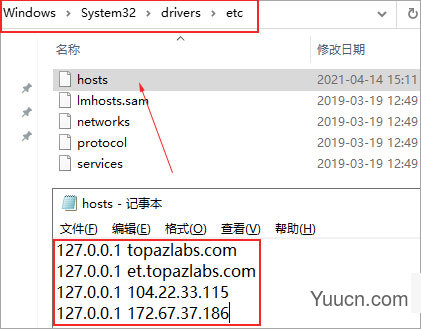
10、打开软件已经激活,以上就是topaz sharpen ai 3.0.3破解版的详细安装教程,用户可以无限制使用。

功能特色
一、由AI提供支持
锐化AI训练有数百万张图像,因此它可以学习细节与噪音的特征-然后只增强细节。在某些情况下,它甚至可以恢复图像细节。学到更多...
二、无缝集成
适用于您当前编辑照片的任何位置。使用锐化AI作为独立软件或作为Topaz Studio / Photoshop / Lightroom Classic 的插件。
三、不断改进
通过持续的AI培训,Sharpen AI的增强模型随着时间的推移变得更快,质量更高。当模型改进时,您将获得最新和最好的。
四、完美照片的三种锐化。
没有什么比拍摄完美照片,冲回家,在电脑上打开它的感觉更糟糕了......并且意识到它在100%时模糊不清。当发生这种情况时,通常是由三个问题之一引起的:相机抖动,焦点问题或一般柔软。锐化AI包含一个单独的模块来处理每个模块。
1、稳定:减少自然震动
在图像清晰度方面,即使是最稳定的手也不能与三脚架相比。不过,与三脚架不同的是,你总是牵着你的手!锐化AI的Stabilize模块已经过训练,可以反转运动模糊,使手持图像看起来像是从三脚架拍摄的。
2、重点:更好的焦点校正
焦点校正是一个容易出错的众所周知的难题,但锐化AI的焦点模块擅长于最多十个像素的焦点模糊。这非常适合锐化失焦的眼睛或纠正因不正确的相机内焦距而导致的问题。提示:使用选择性调整以获得最佳效果!
3、锐化:一般输入锐化
即使没有运动模糊或焦点问题,图像通常会从相机中柔和出来。锐化AI包括锐化模块,专门用于校正少量的一般柔软度,没有任何伪影或光晕。它是您将使用的最自然的锐化工具。
五、使图像清晰锐利的最佳时机。
锐化的必要性是普遍的:大多数图像直接从相机中出来。这里只是一些用例,我们在Sharpen AI中看到了非凡的结果。
1、动物摄影
你可以造人,但要让动物保持静止要困难得多!使用锐化AI的稳定模块来校正相机抖动 以及从快速移动的物体获得的不可避免的运动模糊。在这些情况下也很难完全集中,因此Focus模块也非常有用。
这适用于任何具有快速移动主题的照片-不仅仅是动物!
向左调整滑块以查看100%的差异,或单击更大的前/后。
2、手持风景
无论您设置快门速度有多快,都无法像手持三脚架一样拍摄手持景观。但是,你并不总是有三脚架。有时你甚至没有使用快门速度的奢侈。
锐化AI的稳定模块可帮助您获得看起来像是从三脚架拍摄的手持图像。该模型专门用于抵消由相机抖动引起的运动模糊,并可在照片中产生一些非常出色的效果。
3、人像摄影
获得清晰的肖像是必不可少的。在工作室环境中使用受控照明和三脚架是一种很好的方法,但你并不总是在工作室里。 当完美的肖像略微失焦的眼睛或相机抖动时,请使用锐化AI。
六、一种新的锐化方法。
我们相信更好的技术可以让您产生更好的艺术。成千上万的其他摄影师用AI技术创作的照片令人震惊,我们迫不及待地想看看你创造了什么。这是它的工作原理。
1、锐度是什么样的?
机器学习过程的第一步是教授软件什么是锐度。我们通过将数百万个模糊/清晰的图像对提供给软件并要求它学习使图像清晰的特征来实现这一点。
2、如何实现这种锐度?(学习)
就像计算机比人类更快地执行数学和复杂操作一样,他们也可以更快地学习非常具体的任务。锐化AI很快就能理解锐利的图像通常会变得模糊,从而如何扭转过程。
3、我们如何更快地锐化图像?(优化)
锐化AI 每像素执行数百万次操作,因此需要进行大量工作以加快速度。即使在产品发布之后,整个过程仍在继续:随着软件学到更多,您可能会看到新的更新,以及锐化模型的改进。
topaz sharpen ai怎么使用?
如何在Lightroom Classic中进行批量编辑
步骤1:
将您要批量编辑的图像导入Lightroom
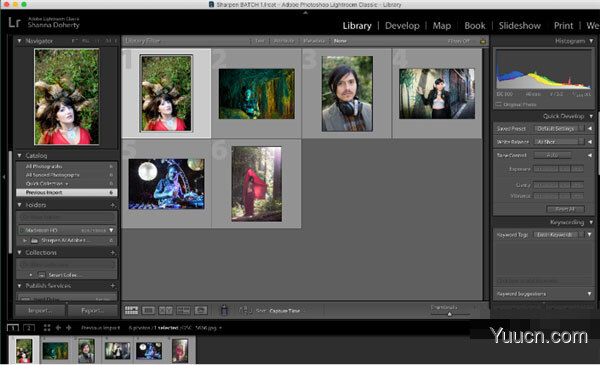
第二步:
选择要批量编辑的图像,在“网格”视图或Filmstrip中,执行以下任一操作
要在“网格”视图或Filmstrip中选择非连续照片,请单击第一张照片,然后按住Ctrl单击(Windows)或按住Command单击(Mac OS)其他照片
要选择一张照片以及该照片和当前照片之间的所有照片,请按住Shift并单击照片
要选择所有照片,请选择“编辑”>“全选”或按Ctrl + A(Windows)或Command + A(Mac OS)
要取消选择所有照片,请选择“编辑”>“不选择”,或按Ctrl + D(Windows)或Command + D(Mac OS)
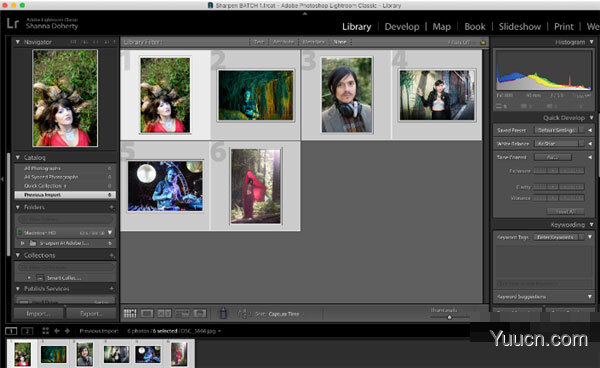
第三步:
调用Sharpen AI插件。在Lightroom中,转到菜单栏中的“照片”>>“编辑”
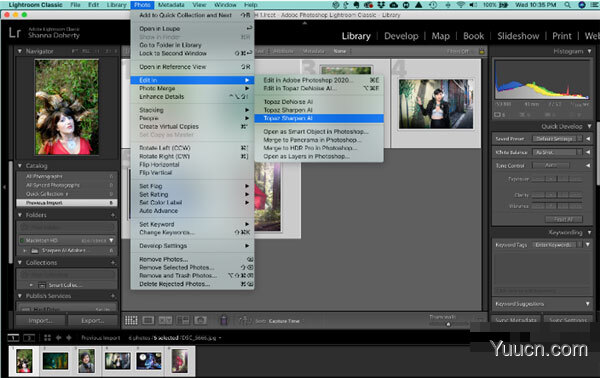
第四步:
选择您要如何在Topaz Labs产品中编辑图像。Lightroom为您提供了TIFF,PSD或JPEG三种选择。在Topaz Labs产品中完成图像编辑后,当图像返回Lightroom时,将以这种方式保存图像。请注意,调用插件时,除了显示的格式外,您不能选择其他文件格式
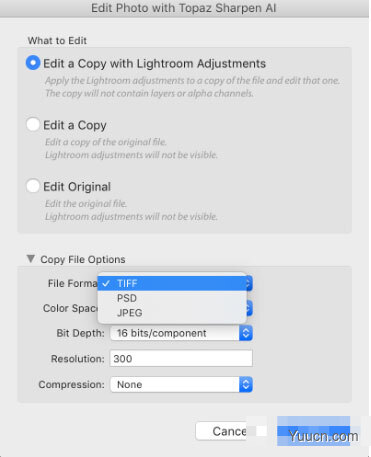
请注意:在Lightroom中使用Topaz Labs产品时,不能使用PSD文件。当您调用插件时,Lightroom为您提供了三种选择:TIFF,PSD或JPEG,但您只能使用TIFF或JPEG。这是因为Adobe Lightroom设置了这些文件类型选项,并且无法更改
配置要求
Windows 7 x64
Windows 8 / 8.1 x64
Windows 10 x64
显示屏尺寸 800 x 600
OpenGL支持级别 OpenGL 3.3
请注意:如果您的机器硬件介于最低和推荐性能级别之间,则可能会遇到使用Topaz Sharpen AI的问题!如果遇到问题,请减小映像的大小,或安装满足
或超出推荐硬件性能的硬件。
硬件要求
〜 最低限度 推荐的 最佳
系统RAM 8GB 16 GB 32GB
GPU VRAM 2GB 4GB 6GB +
显卡要求
桌面GPU
〜 最低限度 推荐的 最佳
NVIDIA GeForce GTX 770 2GB GeForce GTX 960 4GB GeForce GTX 1070 Ti 4GB
AMD Radeon HD 8570 2GB Radeon R9 270 4GB RX 470 8GB或更好
英特尔 高清显卡5000 Iris Plus Graphics 640 N / A
移动/笔记本电脑/ AIO GPU
〜 最低限度 推荐的 最佳
NVIDIA GeForce GTX 860M 2GB GeForce GTX 1070M 4GB GeForce GTX 1080M 8GB
AMD R7 M360 2GB R9 M460 4GB RX / Radeon Pro 560 8GB
英特尔 Iris Plus Graphics 655 N / A N / A


评论(0)